Win7系统笔记本电脑连接蓝牙音箱的操作方法(小爱音箱怎么设置蓝牙模式)

张一轩优秀作者
原创内容 来源:小居数码网 时间:2023-12-12 23:00:01 阅读() 收藏:24 分享:76 爆
导读:您正在阅读的是关于【电脑知识】的问题,本文由科普作家协会,生活小能手,著名生活达人等整理监督编写。本文有355个文字,大小约为2KB,预计阅读时间1分钟。
Win7系统笔记本电脑如何使用蓝牙连接蓝牙音箱呢?不少用户都有用蓝牙音箱,但是却不了解如何使用笔记本进行连接,
小爱音箱怎么设置蓝牙模式
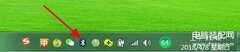
解决方法:
1、首先我们在桌面右下角找到蓝牙图标;如图所示:
2、如果找到蓝牙图标也可以设置将其图标显示出来。进入网络适配器设置,找到蓝牙图标,鼠标右击进入设置选项,勾选下方即可显示出来;如图所示:
3、然后我们在蓝牙图标右击选择【显示蓝牙设备】,随后系统会自动检测到小米音箱mini设备;如图所示:
4、值得一提的是,小编忘记了一个前提条件,我们同样需要进入小米AI App应用--个人中心---蓝牙设置---打开蓝牙开关;如图所示:
5、接下来点击一下小爱音箱mini,系统会自动进入到正在配置设备状态;如图所示:
6、不出意外的是,基本上会配对成功,添加小爱音箱mini设备成功;如图所示:
7、接下来就是鼠标右击小爱音箱mini,选择高级操作--连接音频设备即可;如图所示:
8、最后一切配对连接都ok了,我们就可以打开电脑音乐播放软件播放音频了,当然了我们也会发现小AI App应用显示连接上电脑设备。如图所示:
上面就是小居数码小编今天给大家介绍的关于(小爱音箱怎么设置蓝牙模式)的全部内容,希望可以帮助到你,想了解更多关于数码知识的问题,欢迎关注我们,并收藏,转发,分享。
94%的朋友还想知道的:
- 常见的erp系统有哪些介绍(ERP系统有哪些品牌)
- 在笔记本上安装office标准版方法步骤(原版office怎么安装)
- 360系统重装大师如何使用图解(360系统重装大师怎么使用)
- 录屏软件和iPhone系统自带录屏的区别(苹果录屏软件是什么)
(347)个朋友认为回复得到帮助。
部分文章信息来源于以及网友投稿,转载请说明出处。
本文标题:Win7系统笔记本电脑连接蓝牙音箱的操作方法(小爱音箱怎么设置蓝牙模式):http://sjzlt.cn/diannao/104068.html
猜你喜欢
- 常见的erp系统有哪些介绍(ERP系统有哪些品牌)
- 在笔记本上安装office标准版方法步骤(原版office怎么安装)
- 360系统重装大师如何使用图解(360系统重装大师怎么使用)
- 录屏软件和iPhone系统自带录屏的区别(苹果录屏软件是什么
- u盘启动盘重装系统教程(怎样使用u盘重装系统)
- 软件系统设计中的概要设计示例(应用系统设计是啥)
- ENOVIA系统项目管理功能简介(enovia软件)
- 什么是费用管理系统的功能体系(什么是费用管理系统)
- 金蝶eas客户端安装及登陆手册(金蝶eas系统管理)
- uos系统用不了微信和qq怎么解决(uos安装wine版微信不能用)
- window10浏览器如何设置主页(win10系统如何设置浏览器主页)
- 手提电脑预装的office怎么激活(笔记本电脑预装office怎么激























